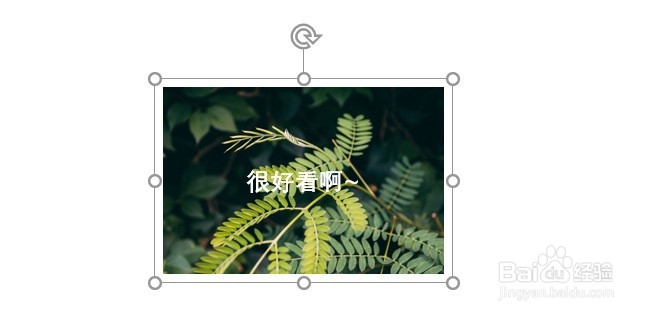编辑PPT时,通常会给图片配上文字加以说明,那么如何将图片和文本框组合在一起,不至于让图片与文字产生错乱呢?今天给大家分享一下组合的操作步骤。

工具/原料
笔记本电脑:戴尔XPS13 系统:win10
PPT版本:office家庭和学生版2016
1、文字在图片下方
1、打开或新建一个ppt,点击左上角菜单栏的【插入】选项,再点击【图片】
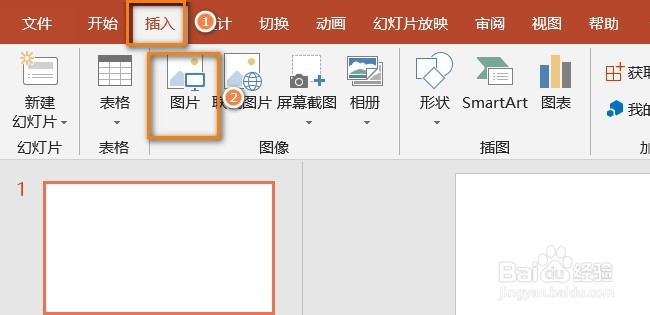
2、在文件夹中选择一张所需的图片,然后点击右下方的【插入】按钮

3、将图片缩放到合适大小后,菜单栏切换到【插入】选项,点击【文本框】选项,在下拉菜撮劝丛食单中选择【绘制横排文本框】

4、接着,鼠标移到空白处,变成了十字架形状。在图片下方点击一下,开始输入文字,如“含羞草绿茵茵”

5、然后,按住键盘上的Ctrl键,鼠标依次点击图片和文字,见下图

6、右键点击【组合】下面的【组合】,或者用组合的快捷键:Ctrl+G
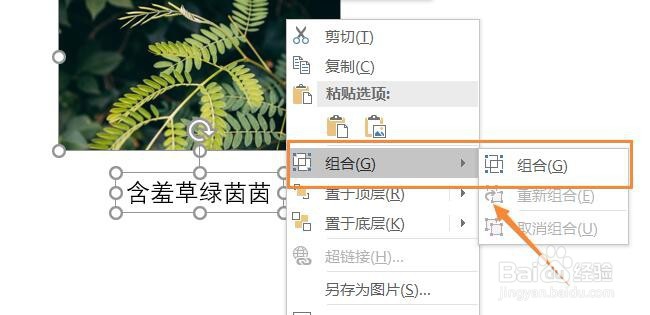
7、此时,图片和文本框就组合为一体了,可以同时移动,见下图

2、文字在图片中间
1、仍然以此图为例,先任意空白处输入文字,如“很好看啊~”
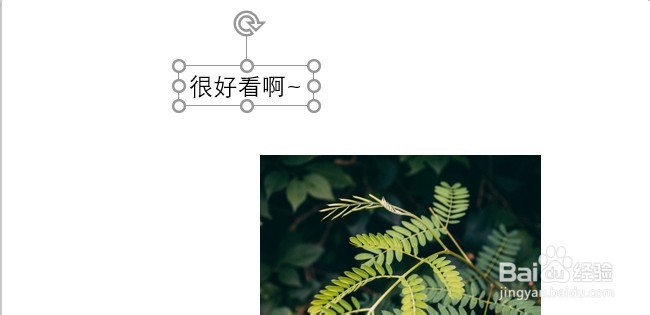
2、鼠标点击文本框的边框,使边框的虚线变成实线,将文本框拖动至图片中央

3、接着,菜单栏切换至【开始】选项,点击更改【字体颜色】图标,选择【白色】并做【加粗】处理,使文字更加显眼~
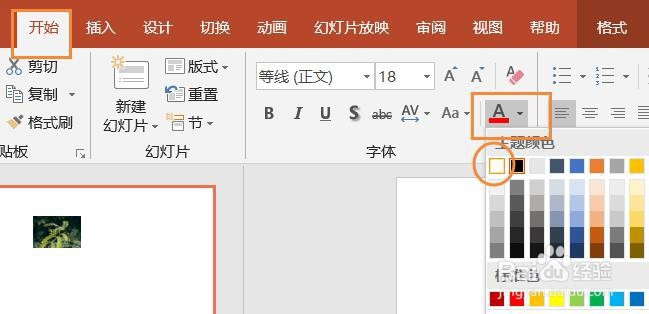
4、此时,文字已显示在图片中间了。同样的,按住Ctrl,依次点击图片和文字

5、右键点击【组合】下面的【组合】,或者用组合的快捷键:Ctrl+G图片和文本框组合成一体,可以同时移动啦。